Comment créer un nouveau compte utilisateur local dans Windows 10
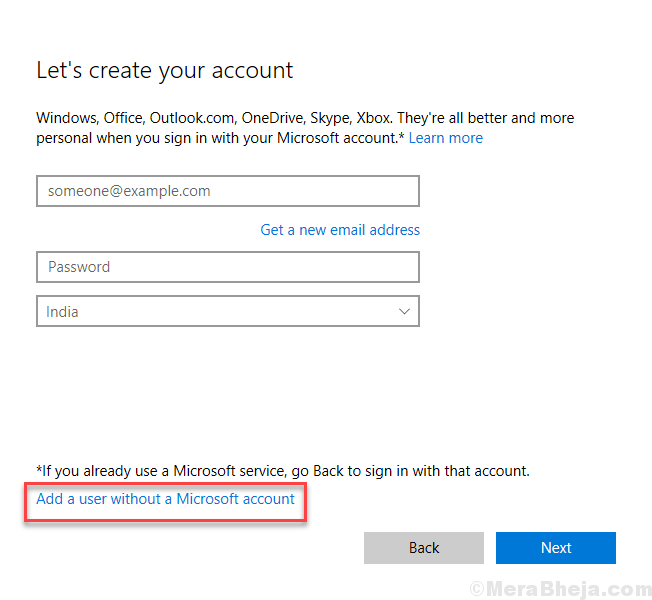
- 3624
- 951
- Emilie Colin
La création d'un nouveau compte utilisateur ou d'un nouveau compte local dans Windows 10 est assez facile. En outre, de nombreuses erreurs qui sont presque imprévues peuvent être contournées en créant un nouveau compte et en déclenchant tous vos fichiers.
Suivez les étapes pour créer un nouveau compte utilisateur dans Windows 10
Étape 1. Ouvrir Paramètres. Pour ouvrir l'application Paramètres, cliquez avec le bouton droit sur le Le menu Démarrer bouton et sélectionner Paramètres.
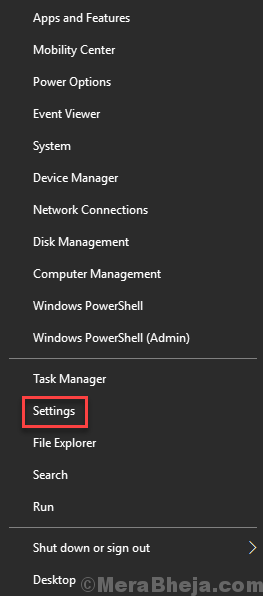
Étape 2. Dans la fenêtre des paramètres, allez à Comptes.
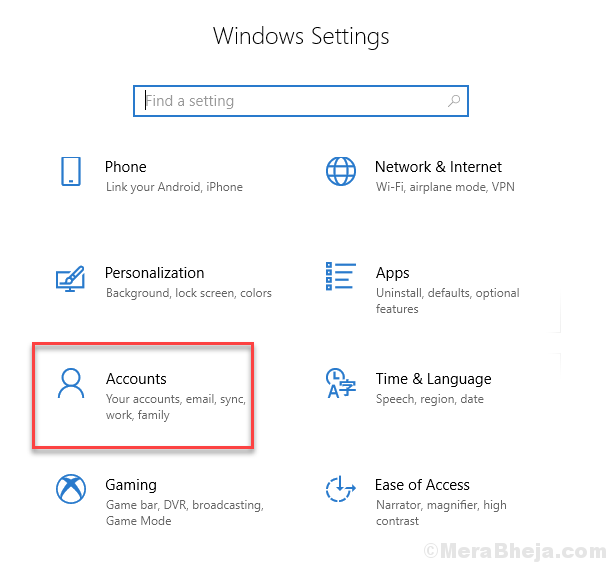
Étape 3. Sélectionner Famille et autres personnes du côté gauche, puis cliquez sur Ajouter quelqu'un d'autre à ce PC. Il sera situé sous Les autres gens sur le côté droit.
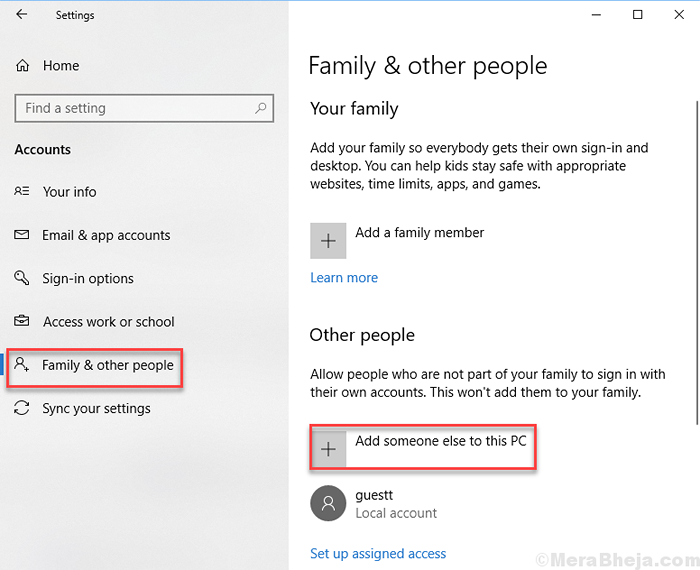
Étape 4. La dernière étape s'ouvrira Comment cette personne se connectera-t-elle? filtrer. Ici, cliquez sur Je n'ai pas les informations de connexion de cette personne.
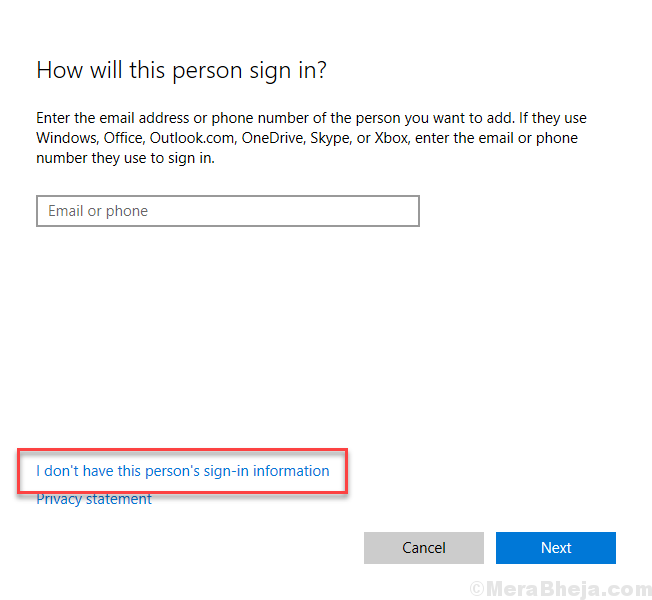
Étape 5. Sur le Créons votre compte écran, sélectionner Ajouter un utilisateur sans compte Microsoft.
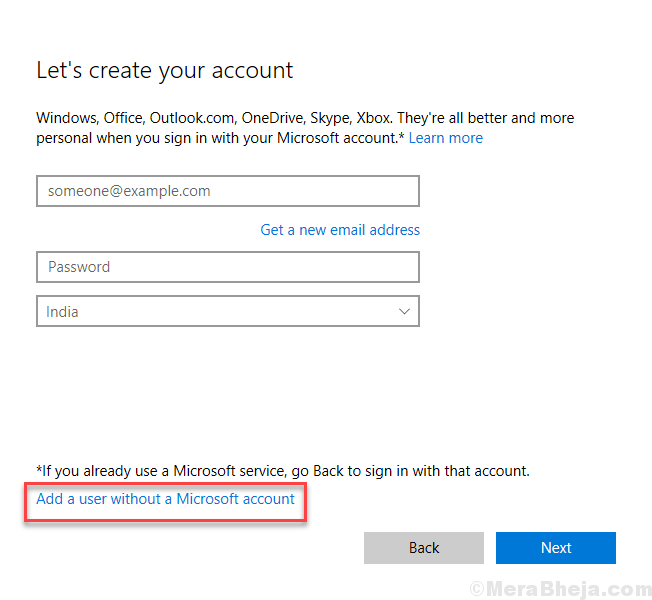
Étape 6. Dans cette étape, remplissez le Nom d'utilisateur, Mot de passe et Entrez à nouveau le mot de passe de votre choix pour le nouveau compte utilisateur. Maintenant, cliquez sur Suivant et suivez les instructions à l'écran pour créer le nouveau compte utilisateur.
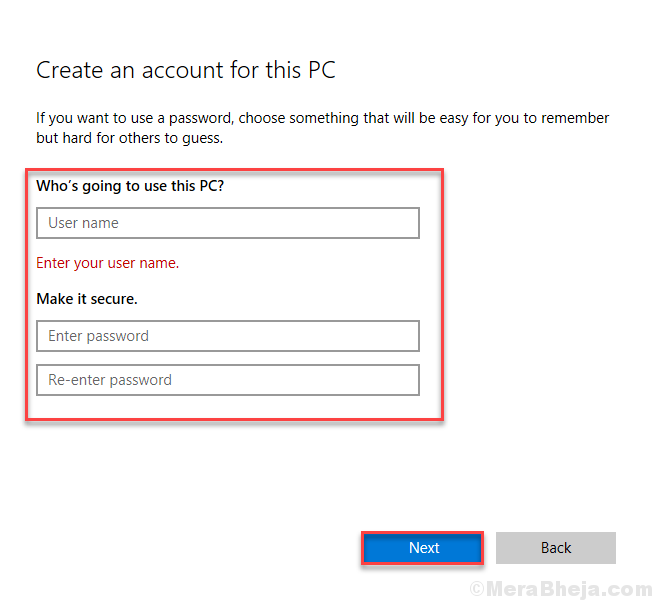
Maintenant, connectez-vous à votre nouveau compte.
Si vous confrontez des problèmes avec votre ancien compte utilisateur ou si vous souhaitez utiliser uniquement le nouveau compte, transférez tous vos fichiers dans le nouveau compte utilisateur.
- « Meilleur correctif pour dxgi_error_device_hung Erreur sur Windows 10
- Correction d'une erreur dure inconnue sur Windows 10/11 (résolu) »

